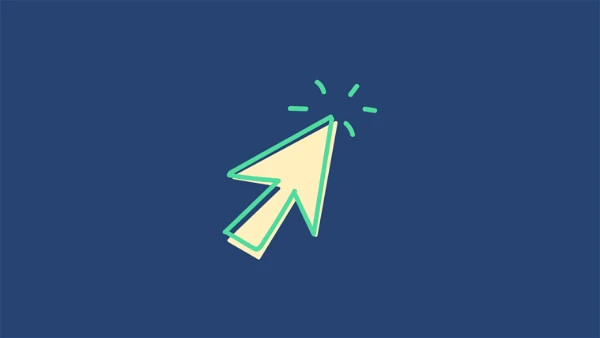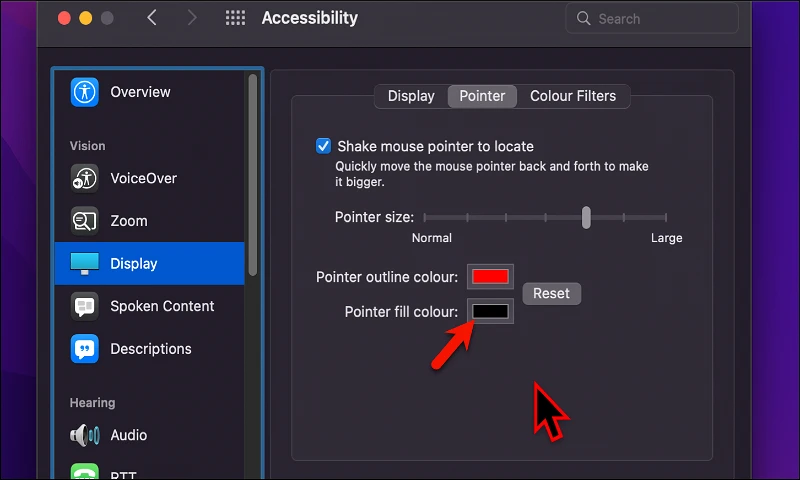קאַסטאַמייז די לויפֿער צו די גרייס און קאָליר איר ווילן אויף macOS דעוויסעס!
די פייַל אויף דיין מאַקאָס מיטל ס פאַרשטעלן איז אַ וויכטיק נאַוויגאַציע געצייַג, און פילע מענטשן טאָן ניט פאַרשטיין עס, ווייַל איר קענען לייכט טוישן די גרייס און קאָלירן. יוזשאַוואַלי אַלע דעוויסעס קומען מיט ... מאַקאָס מיט אַ שוואַרץ פייַל, ווייַס אַוטליין, און שטעלן צו דער קלענסטער מעגלעך גרייס פון די זיבן פאַראַנען סעטטינגס. פֿאַר אַ לאַנג צייַט, איר קען נישט טוישן די קאָליר פון די פייַל, אָבער עפּל טשיינדזשד דעם מיט די macOS 12 Monterey דערהייַנטיקן אין 2021.
מענטשן מיט וויזשאַוואַל ימפּערמאַנץ אָפט האָבן שוועריקייט צו זען די לויפֿער קלאר אין די פעליקייַט סעטטינגס, בשעת אנדערע רעדן וועגן ווי באַקוועם עס איז צו נאַוויגירן דורך זייער סיסטעם ווען די לויפֿער איז גרעסער ווי די פעליקייַט באַשטעטיקן. אַזוי פילע יוזערז טוישן די קאָליר פון זייער גראדן צו מאַכן עס שטיין אויס און מאַכן עס מער קענטיק. ניט קיין ענין די סיבה, מיר האָפן אַז דער פירער העלפּס איר דערגרייכן דיין ציל.
טוישן לויפֿער גרייס אויף מעק
1- עפֿן דיין סיסטעם פּרעפֿערענצן פֿון די לאַונטשפּאַד.
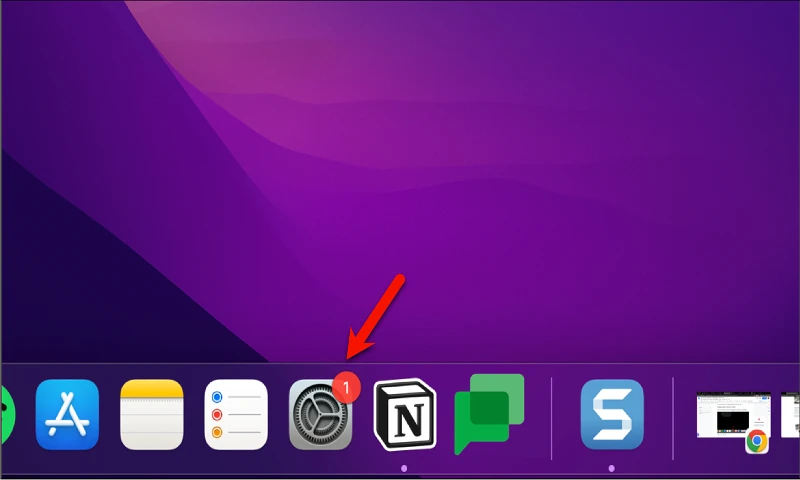
2- קלייַבן די "אַקסעסאַביליטי" אָפּציע פון די סעטטינגס פֿענצטער.
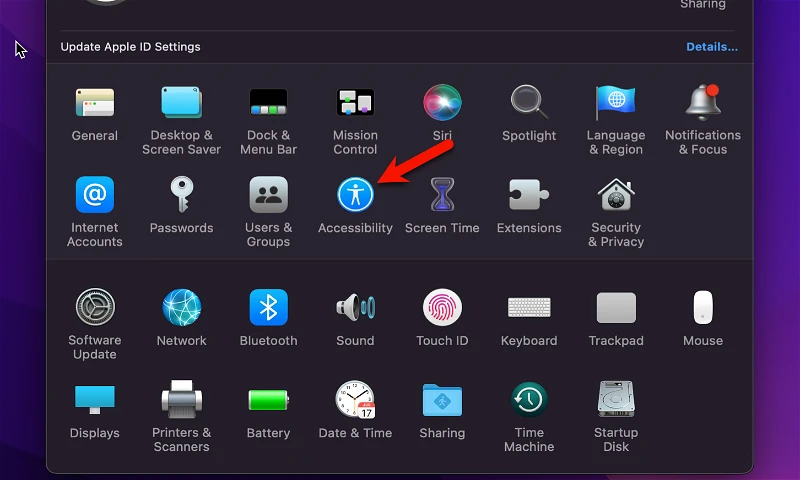
3- אונטער די וויזאַביליטי אָפּטיילונג, גיט די "ווייַז" אָפּציע.
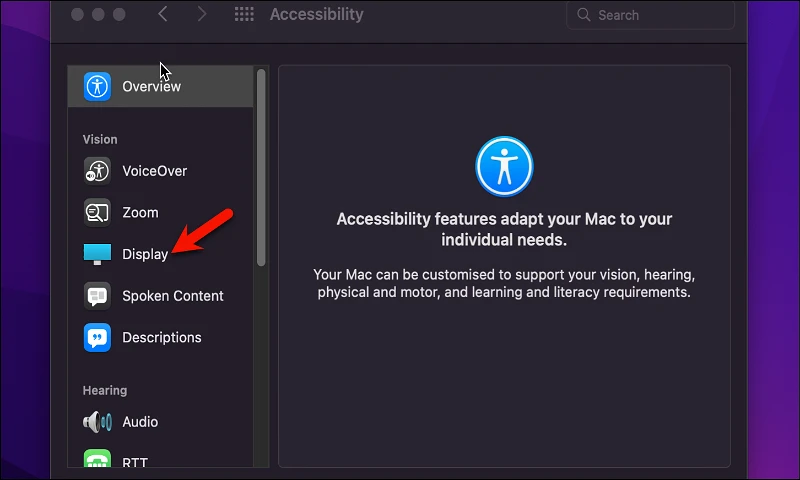
4- ווייַטער, דריקט אויף די "ינדיקאַטאָר" קוויטל.
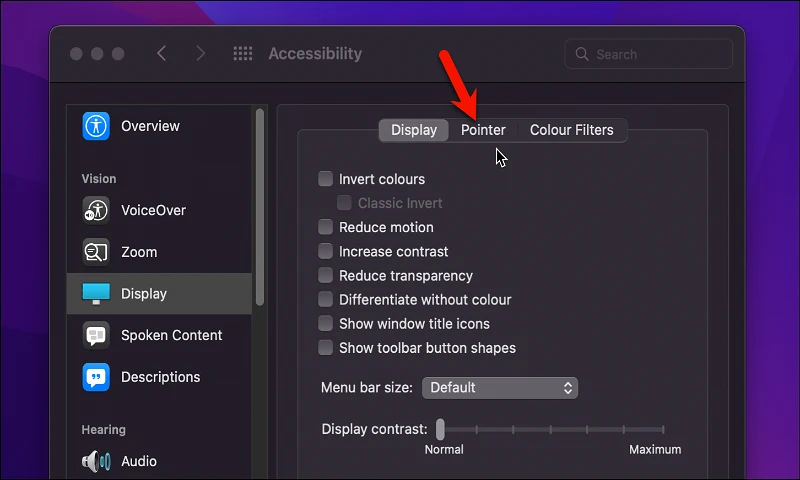
5- שלעפּן די סליידער ווייַטער צו די "ינדיקאַטאָר גרייס" אָפּציע צו די רעכט אָדער לינקס צו פאַרגרעסערן אָדער פאַרמינערן די גראדן גרייס.
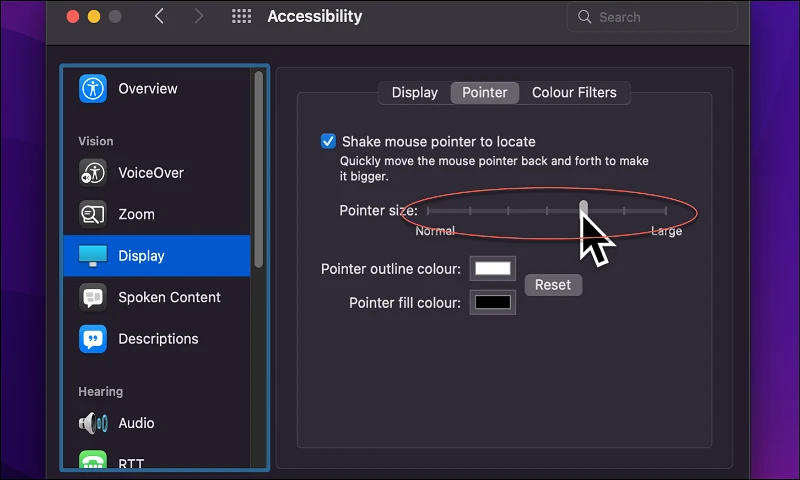
6- אַמאָל פאַרטיק, איר קענען פאַרמאַכן די סעטטינגס פֿענצטער.
אזוי, איר האָבן הצלחה געביטן די גרייס טייַטל דיין. צו טוישן די גראדן קאָליר, איר קענען נאָכגיין די זעלבע סטעפּס און גיט אויף די "קאָליר" אָפּציע אַנשטאָט פון די "ינדיקאַטאָר גרייס" אָפּציע.
טוישן לויפֿער קאָליר אויף מעק
ווי דערמאנט פריער, איר קענען טוישן די גראדן קאָליר אין דער זעלביקער קוויטל "ינדיקאַטאָר סעטטינגס". און צו טוישן קאָלירן הינטערגרונט ינדיקאַטאָר איר קענען נאָכגיין די סטעפּס:
צו טוישן די אַוטליין קאָליר פון די גראדן, ווייַטער צו די "אָפּציע"גראדן טשאַרט קאָלירדריקט אויף די קאָליר פּלאָמבירן קעסטל.
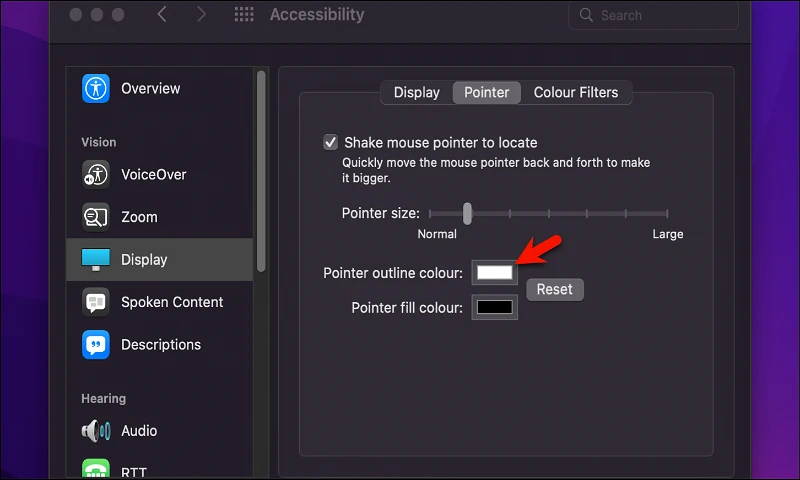
איצט קלייַבן די געוואלט קאָליר פֿאַר די גראדן טשאַרט און דעמאָלט נאָענט די קנאַל-אַרויף פֿענצטער.
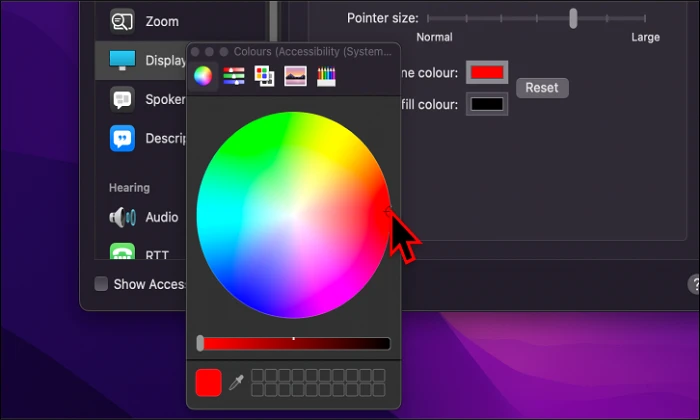
צו אויך טוישן די גראדן קאָליר, דריקט דעם קאָליר סעלעקטאָר קעסטל ווייַטער צו די "ינדיקאַטאָר פּלאָמבירן קאָליר" אָפּציע.
צווייטנס, קלייַבן די קאָליר פון די גראדן איר ווילן פון די גאַנג פון פארבן געוויזן אין פראָנט פון איר און פאַרמאַכן די קנאַל-אַרויף פֿענצטער.
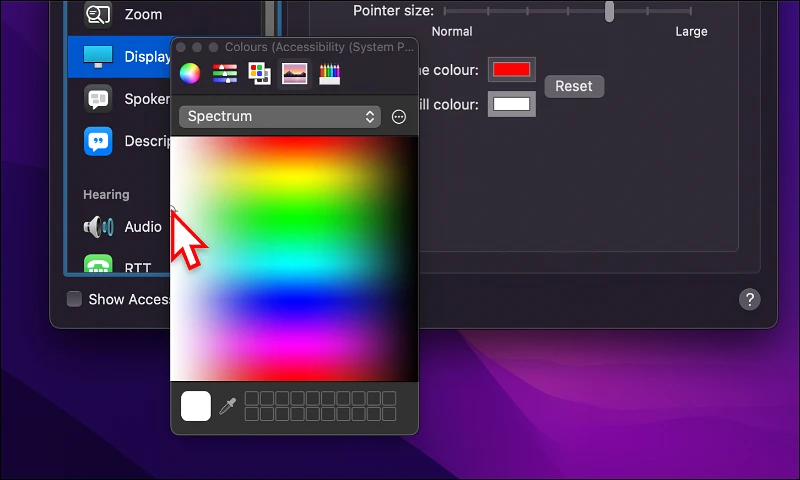
מאַזל - טאָוו, איר האָט הצלחה קאַסטאַמייזד די קאָליר און גרייס פון די לויפֿער!
עטלעכע נאָך עצות צו פֿאַרבעסערן די וויזאַביליטי פון לויפֿער
דאָ זענען עטלעכע נאָך עצות וואָס קענען העלפֿן פֿאַרבעסערן די וויזאַביליטי פון לויפֿער:
- טוישן לויפֿער גרייס: איר קענען פאַרגרעסערן די לויפֿער גרייס צו מאַכן עס גרעסערע און מער קענטיק. איר קענען טאָן דאָס דורך סעטטינגס אָדער ניצן די פארגרעסער געצייַג די פאַרשטעלן.
- טוישן לויפֿער קאָליר: איר קענען טוישן די לויפֿער קאָליר צו דיין וויזשאַוואַל באדערפענישן. איר קענען טאָן דאָס דורך סעטטינגס.
- אַקטאַווייט אַודיאָ אָפּציעס: איר קענען אַקטאַווייט אַודיאָ אָנזאָג אָפּציעס צו מאַכן די קאָמפּיוטער רעדן די לויפֿער ווען עס באוועגט.
- ניצן ברייטנאַס קאָנטראָלס: איר קענען נוצן ברייטנאַס קאָנטראָלס צו פֿאַרבעסערן וויזאַביליטי און מאַכן פארבן מער לעבעדיק.
- ויסמיידן וויזשאַוואַל דרוק: עס איז רעקאַמענדיד צו ויסמיידן ארבעטן פֿאַר לאַנג פּיריאַדז אין פראָנט פון די קאָמפּיוטער און ריין די פאַרשטעלן קעסיידער צו ויסמיידן וויזשאַוואַל דרוק.
- ניצן צונעמען לייטינג: עס איז רעקאַמענדיד צו נוצן צונעמען לייטינג צו ויסמיידן וויזשאַוואַל מידקייַט און פֿאַרבעסערן זעאונג.
- נוצן פון רעצעפּט ברילן: אויב די וויזשאַוואַל ימפּערמאַנט איז שטרענג, רעצעפּט ברילן קענען זיין געוויינט צו פֿאַרבעסערן זעאונג און באַפרייַען וויזשאַוואַל מידקייַט.
טוישן די טאַפּעטן קאָליר אויף מעק
איר קענען לייכט טוישן די טאַפּעטן קאָליר אין macOS. איר קענען נאָכגיין די סטעפּס:
- עפֿענען סיסטעם פּרעפֿערענצן פֿון די Launchpad.
- קלייַבן "סקרין" פון די מעניו.
- איר קענען טוישן די הינטערגרונט פֿאַרב דורך טשוזינג איינער פון די אָפּציעס בנימצא אין די מעניו אָדער דורך טשוזינג "קאַסטאַם קאָליר" צו ספּעציפיצירן די קאָליר איר ווילן.
- נאָך טשוזינג אַ הינטערגרונט פֿאַרב, איר וועט מיד זען די ענדערונגען וואָס איר האָט געמאכט.
איר קענען אויך טוישן די פאָטאָ אָדער פאָטאָס געניצט ווי טאַפּעטן. איר קענט קלייַבן אַ בילד פֿון דער זאַמלונג פון בילדער בנימצא אין macOS אָדער נוצן אַ בילד פֿון דיין אייגענע זאַמלונג. צו קלייַבן אַ מנהג בילד ווי דיין טאַפּעטן, איר קענען גיט די "לייג בילד" קנעפּל אין די טאַפּעטן רשימה און קלייַבן די בילד איר ווילן פון דיין קאָמפּיוטער.
באַמערקונג אַז עטלעכע בילדער קען נישט זיין פּאַסיק פֿאַר די הינטערגרונט, ווייַל זיי קענען אָנמאַכן אויג אָנשטרענגונג אָדער פאַרשפּאַרן די מיינונג פון טעקסט. דעריבער, איר מוזן קלייַבן אַ הינטערגרונט וואָס איז פּאַסיק און באַקוועם פֿאַר די אויג.
אַרטיקלען וואָס קען אויך העלפֿן איר:
ווי צו פאַרברייטערן די לעבן פון די מאַקבאָאָק באַטאַרייע
וואָס איז די גיך זיכערהייט ענטפער פֿאַר יאָס און מאַקאָס?
Top 4 וועגן צו עקסטראַקט אַודיאָ פון ווידעא אויף מעק
פּראָסט פראגעס:
די קאָליר פון טעקסט וואָס איז ארויס ווען איר מאַך דעם לויפֿער קענען ניט זיין טשיינדזשד אין macOS. דער טעקסט קאָליר איז אויטאָמאַטיש באַשטימט לויט דעם הינטערגרונט איבער וואָס די לויפֿער איז אריבערגעפארן. פֿאַר בייַשפּיל, אויב דער לויפֿער באוועגט איבער אַ ווייַס הינטערגרונט, דער טעקסט וועט זיין געוויזן אין שוואַרץ. אויב דער לויפֿער גייט איבער אַ שוואַרץ הינטערגרונט, דער טעקסט וועט זיין געוויזן אין ווייַס. איר קענט טוישן די הינטערגרונט פֿאַרב פון דעם עקראַן צו פֿאַרבעסערן די וויזאַביליטי פון טעקסט וואָס איז ארויס ווען איר מאַך די טייַטל, ניצן די קאַסטאַם סקרין און ווייַז סעטטינגס אָפּציעס אין macOS.
די לויפֿער הינטערגרונט פֿאַרב קענען ניט זיין טשיינדזשד גלייַך אין macOS. אָבער די קאָליר פון די גראדן זיך קענען זיין געביטן מיט די "קאָליר" אָפּציע אין די גראדן סעטטינגס. איר קענען ספּעציפיצירן קיין קאָליר איר ווילן פֿאַר די גראדן, און בלויז די קאָליר פון די גראדן וועט טוישן אָן אַפעקטינג זייַן הינטערגרונט. זיין אַווער אַז די אָפּציע איז נישט בנימצא אין אַלע ווערסיעס פון מאַקאָס און קען דאַרפן אַקסעס צו נייַער ווערסיעס.